青绿色,调出有点古典味的青色调人像照片
4、新建一个图层,按字母键“D”把前,背景颜色恢复到默认的黑白,然后选择菜单:滤镜 > 渲染 > 云彩,确定后把混合模式改为“滤色”,不透明度改为:60%。
添加图层蒙版,选择渐变工具,然后由下图选区中心位置相边角拉出白色至黑色径向渐变。

<图9>
5、按Ctrl + J 把当前图层复制一层,把副本图层蒙版填充白色,用黑色画笔把底部需要变暗的区域擦出来,如下图。

<图10>
6、创建色彩平衡调整图层,对阴影,高光进行调整,参数设置如图11,12,确定后按Ctrl + Alt + G 创建剪切蒙版,效果如图13。这一步给云彩部分增加青色。

<图11>
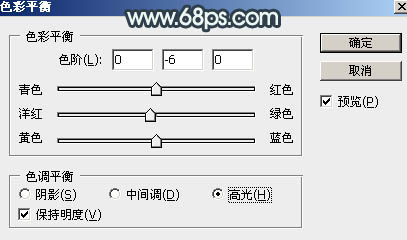
<图12>

<图13>
7、创建曲线调整图层,对RGB,蓝通道进行调整,参数设置如图14,确定后同上的方法创建剪切蒙版,效果如图15。这一步把云彩稍微调暗一点,暗部增加一点蓝色。

<图14>

<图15>
8、创建可选颜色调整图层,对红、黄、绿进行调整,参数设置如图16 - 18,效果如图19。这一步主要把图片中的绿色转为青色。

<图16>

<图17>
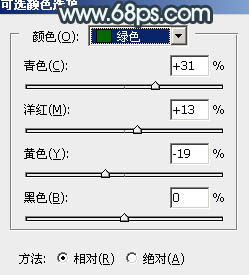
<图18>

<图19>
上一篇:光效制作,ps给照片添加逆光效果




























